Добрый день уважаемые читатели! Уверен что многим из прочитавших мою предыдущую статью о SNMP, уже не терпится ринуться в бой и опробовать применение протокола SNMP на практике. Не будем откладывать это в долгий ящик, и сегодня рассмотрим применение протокола SNMP для мониторинга за рабочей станцией с ОС Windows 7.
В качестве тестового стенда я буду использовать рабочую станцию с ОС Windows 7 Профессиональная, в которой установлен Oracle VM VirtualBox, в котором развернута еще одна гостевая ОС Windows 7 Корпоративная (Вот такие дистрибутивы попались мне под руку =) ). В настройках VirtualBox выставлен тип подключения Сетевой мост. В итоге мы получаем как бы две рабочие станции соединенные между собой сегментом сети. В своих экспериментах вы можете использовать две реальные рабочие станции или же другие средства виртуализации, главное чтобы у вас было две станции связанные между собой по TCP/IP. В моем эксперименте управляемая станция (агент) будет иметь IP адрес 192.168.1.12, а управляющая (менеджер) 192.168.1.2.
В качестве тестового стенда я буду использовать рабочую станцию с ОС Windows 7 Профессиональная, в которой установлен Oracle VM VirtualBox, в котором развернута еще одна гостевая ОС Windows 7 Корпоративная (Вот такие дистрибутивы попались мне под руку =) ). В настройках VirtualBox выставлен тип подключения Сетевой мост. В итоге мы получаем как бы две рабочие станции соединенные между собой сегментом сети. В своих экспериментах вы можете использовать две реальные рабочие станции или же другие средства виртуализации, главное чтобы у вас было две станции связанные между собой по TCP/IP. В моем эксперименте управляемая станция (агент) будет иметь IP адрес 192.168.1.12, а управляющая (менеджер) 192.168.1.2.
Теперь перейдем непосредственно к настройке SNMP. Для начала настроим управляемою станцию. Переходим на ней в Пуск - Панель управления - Программы - Программы и компоненты - Включение или отключение компонентов Windows.
 |
| Включаем встроенные компоненты SNMP |
В открывшемся окне выбираем SNMP протокол - WMI поставщик SNMP и ставим галочку. Данное действие позволяет получать доступ к информации SNMP через интерфейсы WMI (Windows Management Instrumentation). Нажимаем ОК.
Далее открываем Пуск - Панель управления - Система и безопасность - Администрирование - Службы. Ищем в открывшемся списке службу с названием "Служба SNMP". Щелкаем по ней правой кнопкой и выбираем Свойства. Смотрим, если служба не запущена, то запускаем её. Далее попробуем её настроить, для этого переходим на вкладку Агент SNMP. Заполняем её в соответствии с рисунком или своими пожеланиями (в принципе для первого раза этот шаг вообще можно пропустить).
 |
| Настройка агента SNMP |
Далее переходим на вкладку безопасность. Тут немного интереснее. Добавляем приемлемые имена сообществ и права сообщества (Чтение, Чтение/запись и т.д.). В качестве имени community можете задать любое англоязычное слово.
 |
| Настройки безопасности протокола SNMP |
Далее указываем с каких адресов разрешен доступ к данной рабочей станции по протоколу SNMP. Можно указать, что со всех, но лучше указать конкретные адреса менеджеров.
 |
| Добавили IP адрес менеджера |
На этом настройку SNMP агента можно считать законченной. Перезапускаем службу SNMP на агенте и переходим к настройки менеджера.
На станции управления нам необходимо установить программное обеспечение которое будет выступать в роли менеджера SNMP. Windows 7 не обладает встроенным менеджером SNMP. Поэтому нам придется поискать какое-то стороннее программное обеспечение. Для ваших первых экспериментов подойдет любой SNMP менеджер, например PowerSNMP Free Manager. Ищем, скачиваем и устанавливаем его. При первом запуске он попросит вас указать ряд сведений, в своем случае я выставил настройки вот так:
 |
| Первоначальные настройки менеджера SNMP |
Открываем вкладку Discover - SNMP agent... На ней нажимаем на кнопку Properties. В открывшемся окне указываем имя community, которое мы ранее задавали в настройках агента.
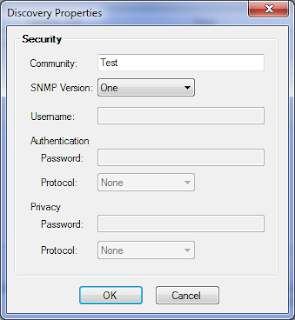 |
| Добавляем агента SNMP |
Нажимаем ОК. Address указываем IP адрес управляемой станции и нажимаем на кнопку Find. Если все сделано верно, менеджер увидит агента и отобразит его.
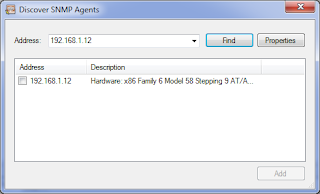 |
| Менеджер увидел агента SNMP управляемой станции |
Ставим галку на найденном агенте и нажимаем на кнопку Add. Найденный агент появится в списке наших агентов. Все, основное сделано, связка Агент - Менеджер настроена, теперь можно переходить непосредственно к опросу по протоколу SNMP. Для этого щелкаем правой кнопкой мыши по только что добавленному агенту и выбираем пункт Query... Для того чтобы узнать значение какого либо параметра агента, нам необходимо знать его OID. Конкретное значение OID для рабочей станции под Windows 7 можно найти в MIBах от Microsoft. Для примера рассмотрим OID 1.3.6.1.2.1.25.2.2.0, отвечающий за общее количество RAM на рабочей станции. Попробуем запросить его у агента. Нажимаем на кнопку ADD, вбиваем 1.3.6.1.2.1.25.2.2.0 и нажимаем на кнопку Query. Если все сделано верно, менеджер получит данное значение полученное от агента.
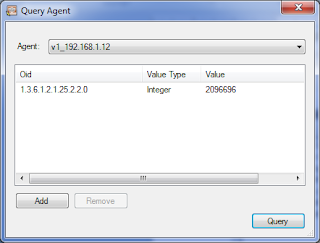 |
| Получили объем ОЗУ рабочей станции по протоколу SNMP |
Как мы видим менеджер получил от агента общее количество ОЗУ в килобайтах.
И так мы научились считывать с устройств значения их некоторых параметров по SNMP. На сегодня это все, но остальное еще впереди. До новых встреч!
И так мы научились считывать с устройств значения их некоторых параметров по SNMP. На сегодня это все, но остальное еще впереди. До новых встреч!

4 коммент.:
Добрый день Егор. Не могли бы вы подсказать, какие + и - у данного агента?
Затрудняюсь ответить на ваш вопрос. Скачивал данный агент только для написания статьи, на практике не использовал.
Добрый день подскажите пожалуйста есть ли SNMP менеджер, которым можно пользоваться не устанавливая его на компьютер?
Отличная статья, спасибо, очень помогло!
Отправить комментарий